CB2¶

产品简介¶
BIGTREETECH CB2 是针对树莓派 CM4 缺货问题推出的替代方案,所有输出信号采用 2 个 100PIN微型 BTB 高速连接座与外面扩展底板方便快速连接(包括千兆以太网、HDMI 等),板载 2.4G、5GWIFI BT5.2。
产品特点¶
- CPU: 瑞芯微 RK3566,四核 Cortex-A55 @1.8GHz
- GPU: Mali-G52 1-Core-2EE
- NPU: 0.8 TOPS NPU
- RAM: 2GB/4GB LPDDR4
- 板载 EMMC
- MIPI DSI 显示支持
- 摄像头 2-Lane MIPI CSI2
- 3 路 USB2.0 端口 1 路 USB3.0
- PCIe 2.1 1x1 Lane
- 千兆以太网+433Mbps WiFi+BT5.0
- 40-pin GPIO
- 与树莓派 CM4 完全相同的 BTB 座子
产品参数¶
| 核心板外观尺寸 | 40mm x 55mm |
|---|---|
| 核心板安装尺寸 | 33mm x 48mm |
| 核心板输入电压 | 5V±5%/2A |
| 核心板输出电压 | 3.3V±2%/100mA |
| 核心板输出电压 | 1.8V±2%/100mA |
| 核心板 WIFI | 2.4G/5G,802.11 ac/a/b/g/n/无线标准 |
尺寸图¶
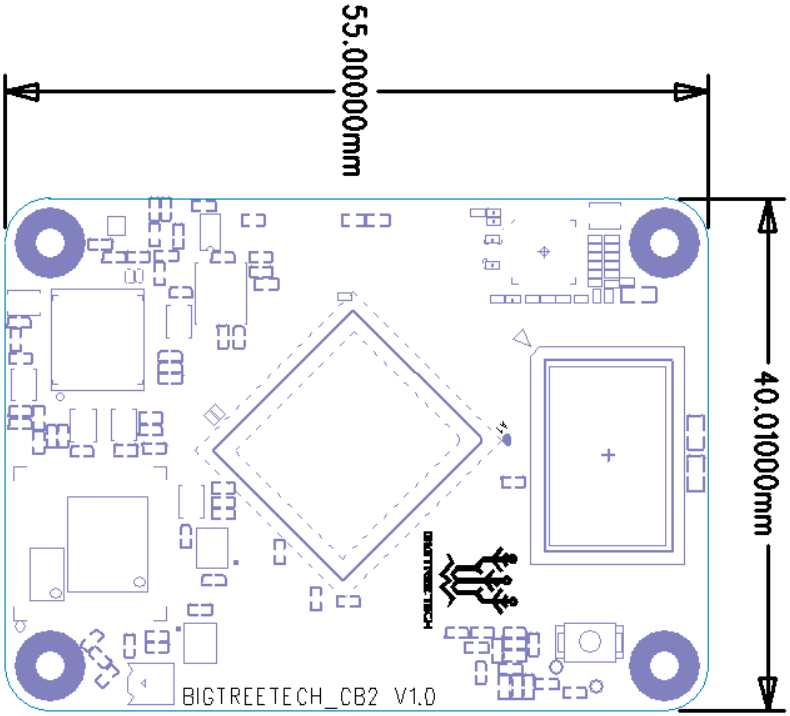
外设接口¶
Pin 脚说明¶
| PIN | Connector | Signal | Description |
|---|---|---|---|
| 1 | A connector_01 | GND | |
| 2 | A connector_02 | GND | |
| 3 | A connector_03 | GBIT_MDI3_P | |
| 4 | A connector_04 | GBIT_MDI1_P | |
| 5 | A connector_05 | GBIT_MDI3_N | |
| 6 | A connector_06 | GBIT_MDI1_N | |
| 7 | A connector_07 | GND | |
| 8 | A connector_08 | GND | |
| 9 | A connector_09 | GBIT_MDI2_N | |
| 10 | A connector_10 | GBIT_MDI0_N | |
| 11 | A connector_11 | GBIT_MDI2_P | |
| 12 | A connector_12 | GBIT_MDI0_P | |
| 13 | A connector_13 | GND | |
| 14 | A connector_14 | GND | |
| 15 | A connector_15 | 1000M_LED | |
| 16 | A connector_16 | CAMERAB_PDN_L | |
| 17 | A connector_17 | 100M_LED | |
| 18 | A connector_18 | SPDIF_TX_M2 | |
| 19 | A connector_19 | PWM3_IR | |
| 20 | A connector_20 | NC | |
| 21 | A connector_21 | WORKING_LEDEN_H | |
| 22 | A connector_22 | GND | |
| 23 | A connector_23 | GND | |
| 24 | A connector_24 | GPIO0_C3 | |
| 25 | A connector_25 | GPIO4_C2 | |
| 26 | A connector_26 | GPIO4_C5 | |
| 27 | A connector_27 | GPIO4_C3 | |
| 28 | A connector_28 | GPIO0_C0 | |
| 29 | A connector_29 | GPIO0_A0 | |
| 30 | A connector_30 | GPIO3_D7 | |
| 31 | A connector_31 | GPIO0_C1 | |
| 32 | A connector_32 | GND | |
| 33 | A connector_33 | GND | |
| 34 | A connector_34 | NC | |
| 35 | A connector_35 | GPIO0_B3 | |
| 36 | A connector_36 | GPIO0_B4 | |
| 37 | A connector_37 | GPIO0_A6 | |
| 38 | A connector_38 | GPIO3_C3 | |
| 39 | A connector_39 | GPIO4_A2 | |
| 40 | A connector_40 | GPIO3_C2 | |
| 41 | A connector_41 | GPIO3_C4 | |
| 42 | A connector_42 | GND | |
| 43 | A connector_43 | GND | |
| 44 | A connector_44 | GPIO3_C1 | |
| 45 | A connector_45 | GPIO4_A3 | |
| 46 | A connector_46 | GPIO1_A1 | |
| 47 | A connector_47 | GPIO4_C6 | |
| 48 | A connector_48 | GPIO1_A0 | |
| 49 | A connector_49 | GPIO0_C0 | |
| 50 | A connector_50 | GPIO0_C7 | |
| 51 | A connector_51 | GPIO0_D0 | DEBUG UART |
| 52 | A connector_52 | GND | |
| 53 | A connector_53 | GND | |
| 54 | A connector_54 | GPIO3_A1 | |
| 55 | A connector_55 | GPIO0_D1 | DEBUG UART |
| 56 | A connector_56 | GPIO4_B3 | |
| 57 | A connector_57 | SDC0-CLK | SDCARD Clock signal |
| 58 | A connector_58 | GPIO4_B2 | |
| 59 | A connector_59 | GND | |
| 60 | A connector_60 | GND | |
| 61 | A connector_61 | SDC0-D3 | SDCARD Data3 signal |
| 62 | A connector_62 | SDC0-CMD | SDCARD CMD signal |
| 63 | A connector_63 | SDC0-D0 | SDCARD Data0 signal |
| 64 | A connector_64 | NC | |
| 65 | A connector_65 | GND | |
| 66 | A connector_66 | GND | |
| 67 | A connector_67 | SDC0-D1 | SDCARD Data1 signal |
| 68 | A connector_68 | NC | |
| 69 | A connector_69 | SDC0-D2 | SDCARD Data2 signal |
| 70 | A connector_70 | NC | |
| 71 | A connector_71 | GND | |
| 72 | A connector_72 | NC | |
| 73 | A connector_73 | GPIO0_B5 | |
| 74 | A connector_74 | GND | |
| 75 | A connector_75 | GPIO3_D2 | |
| 76 | A connector_76 | GPIO3_D3 | SDCARD detect |
| 77 | A connector_77 | VCC_5V | 5V IN /2A |
| 78 | A connector_78 | NC | |
| 79 | A connector_79 | VCC_5V | 5V IN /2A |
| 80 | A connector_80 | GPIO4_B5 | |
| 81 | A connector_81 | VCC_5V | 5V IN /2A |
| 82 | A connector_82 | GPIO4_B4 | |
| 83 | A connector_83 | VCC_5V | 5V IN /2A |
| 84 | A connector_84 | 3V3 | 3.3v out /200mA |
| 85 | A connector_85 | VCC_5V | 5V IN /2A |
| 86 | A connector_86 | 3V3 | 3.3v out /200mA |
| 87 | A connector_87 | VCC_5V | 5V IN /2A |
| 88 | A connector_88 | 1V8 | 1.8v out /100mA |
| 89 | A connector_89 | GPIO3_B4 | |
| 90 | A connector_90 | 1V8 | 1.8v out /100mA |
| 91 | A connector_91 | NC | |
| 92 | A connector_92 | PWRON | |
| 93 | A connector_93 | RECOVERY | |
| 94 | A connector_94 | NC | |
| 95 | A connector_95 | GPIO4_A1 | |
| 96 | A connector_96 | NC | |
| 97 | A connector_97 | GPIO4_A5 | |
| 98 | A connector_98 | GND |
| 99 | A connector_99 | PMIC_PWRON | |
|---|---|---|---|
| 100 | A connector_100 | AP-RESET | |
| 101 | B connector_1 | USB_OTG0_ID | |
| 102 | B connector_2 | PCIE20_CLKREQn_M 2 | |
| 103 | B connector_3 | USB_OTG0_DM | |
| 104 | B connector_4 | LINEOUTL | |
| 105 | B connector_5 | USB_OTG0_DP | |
| 106 | B connector_6 | LINEOUTR | |
| 107 | B connector_7 | GND | |
| 108 | B connector_8 | GND | |
| 109 | B connector_9 | PCIE20_PERSTn_M2 | |
| 110 | B connector_10 | PCIE20_REFCLKP | |
| 111 | B connector_11 | GPIO4_B0 | |
| 112 | B connector_12 | PCIE20_REFCLKN | |
| 113 | B connector_13 | GND | |
| 114 | B connector_14 | GND | |
| 115 | B connector_15 | MIPI_CSI_RX_D0N | |
| 116 | B connector_16 | PCIE20_RXP | |
| 117 | B connector_17 | MIPI_CSI_RX_D0P | |
| 118 | B connector_18 | PCIE20_RXN | |
| 119 | B connector_19 | GND | |
| 120 | B connector_20 | GND | |
| 121 | B connector_21 | MIPI_CSI_RX_D1N | |
| 122 | B connector_22 | PCIE20_TXP | |
| 123 | B connector_23 | MIPI_CSI_RX_D1P | |
| 124 | B connector_24 | PCIE20_TXN | |
| 125 | B connector_25 | GND | |
| 126 | B connector_26 | GND | |
| 127 | B connector_27 | MIPI_CSI_RX_CLK0N | |
| 128 | B connector_28 | USB3-DM | |
| 129 | B connector_29 | MIPI_CSI_RX_CLK0P | |
| 130 | B connector_30 | USB3-DP | |
| 131 | B connector_31 | GND | |
| 132 | B connector_32 | GND | |
| 133 | B connector_33 | MIPI_CSI_RX_D2N | |
| 134 | B connector_34 | MIC1_IN | |
| 135 | B connector_35 | MIPI_CSI_RX_D2P | |
| 136 | B connector_36 | MIC2_IN | |
| 137 | B connector_37 | GND | |
| 138 | B connector_38 | GND | |
| 139 | B connector_39 | MIPI_CSI_RX_D3N | |
| 140 | B connector_40 | MIPI_CSI_RX_CLK1N | |
| 141 | B connector_41 | MIPI_CSI_RX_D3P | |
| 142 | B connector_42 | MIPI_CSI_RX_CLK1P | |
| 143 | B connector_43 | GPIO4_A7 | |
| 144 | B connector_44 | GND | |
| 145 | B connector_45 | HP_SNS | |
| 146 | B connector_46 | USB2_HOST2_DP | |
| 147 | B connector_47 | HP_DET_L | |
| 148 | B connector_48 | USB2_HOST2_DM | |
| 149 | B connector_49 | SARADC_VIN2 | |
| 150 | B connector_50 | GND | |
| 151 | B connector_51 | HCEC | HDMI CEC |
| 152 | B connector_52 | USB3_HOST1_DP | |
| 153 | B connector_53 | HHPD | HDMI Hotplug |
| 154 | B connector_54 | USB3_HOST1_DM | |
| 155 | B connector_55 | GND | |
| 156 | B connector_56 | GND | |
| 157 | B connector_57 | MIPI_DSI_TX0_D0N | |
| 158 | B connector_58 | USB3_HOST1_SSTXP | |
| 159 | B connector_59 | MIPI_DSI_TX0_D0P | |
| 160 | B connector_60 | USB3_HOST1_SSTXN | |
| 161 | B connector_61 | GND | |
| 162 | B connector_62 | GND | |
| 163 | B connector_63 | MIPI_DSI_TX0_D1N | |
| 164 | B connector_64 | USB3_HOST1_SSRXP | |
| 165 | B connector_65 | MIPI_DSI_TX0_D1P | |
| 166 | B connector_66 | USB3_HOST1_SSRXN | |
| 167 | B connector_67 | GND | |
| 168 | B connector_68 | GND | |
| 169 | B connector_69 | MIPI_DSI_TX0_CLKN | |
| 170 | B connector_70 | HTX2P | HDMI TX2 Positive. |
| 171 | B connector_71 | MIPI_DSI_TX0_CLKP | |
| 172 | B connector_72 | HTX2N | HDMI TX2 Negative. |
| 173 | B connector_73 | GND | |
| 174 | B connector_74 | GND | |
| 175 | B connector_75 | MIPI_DSI_TX1_D0N | |
| 176 | B connector_76 | HTX1P | HDMI TX1 Positive. |
| 177 | B connector_77 | MIPI_DSI_TX1_D0P | |
| 178 | B connector_78 | HTX1N | HDMI TX1 Negative. |
| 179 | B connector_79 | GND | |
| 180 | B connector_80 | GND | |
| 181 | B connector_81 | MIPI_DSI_TX1_D1N | |
| 182 | B connector_82 | HTX0P | HDMI TX0 Positive. |
| 183 | B connector_83 | MIPI_DSI_TX1_D1P | |
| 184 | B connector_84 | HTX0N | HDMI TX0 Negative. |
| 185 | B connector_85 | GND | |
| 186 | B connector_86 | GND | |
| 187 | B connector_87 | MIPI_DSI_TX1_CLKN | |
| 188 | B connector_88 | HTXCP | HDMI CLK Positive. |
| 189 | B connector_89 | MIPI_DSI_TX1_CLKP | |
| 190 | B connector_90 | HTXCN | HDMI CLK Negative. |
| 191 | B connector_91 | GND | |
| 192 | B connector_92 | GND | |
| 193 | B connector_93 | MIPI_DSI_TX1_D2N | |
| 194 | B connector_94 | MIPI_DSI_TX1_D3N | |
| 195 | B connector_95 | MIPI_DSI_TX1_D2P | |
| 196 | B connector_96 | MIPI_DSI_TX1_D3P | |
| 197 | B connector_97 | GND |
| 198 | B connector_97 | GND | |
|---|---|---|---|
| 199 | B connector_99 | HSDA | HDMI I2C |
| 200 | B connector_100 | HSCL | HDMI I2C |
接口介绍¶
SW1 按键说明¶
SW1按住会将eMMC信号线与GND短路,禁止主控与eMMC通信。

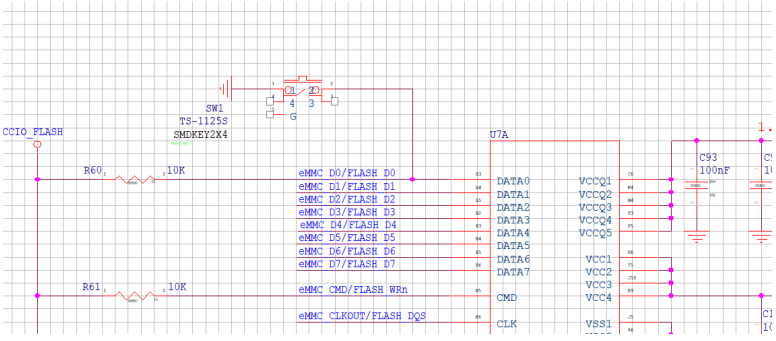
40 pin GPIO¶
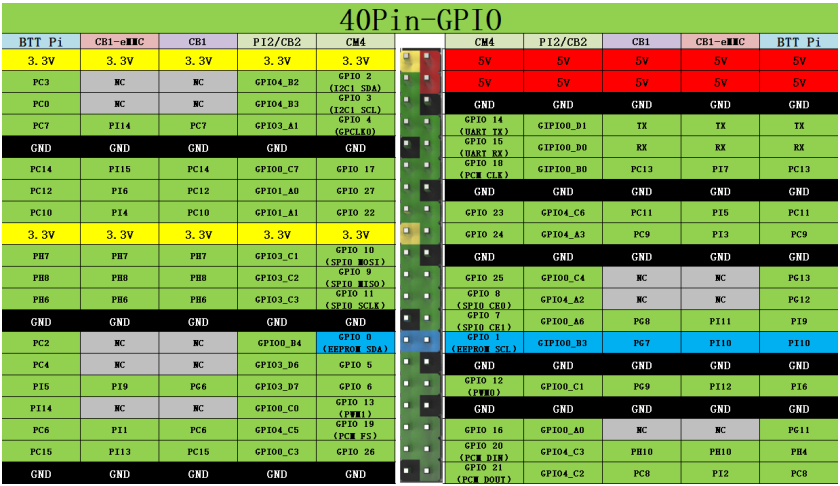
GPIO 引脚的计算方式如下:
GPIO4_B2 = (‘B’ - ‘A’) * 8 + 2 = 1 * 8 + 2 = gpiochip4/gpio10
GPIO3_D7 = (‘D’ - ‘A’) * 8 + 7 = 3 * 8 + 7 = gpiochip3/gpio31
烧录系统¶
下载系统镜像¶
只能下载安装我们提供的系统镜像: https://github.com/bigtreetech/CB2/releases
烧录系统到 MicroSD 卡¶
1、下载 balenaEtcher(https://www.balena.io/etcher/)软件,安装并运行。
2、将 Micro SD 卡通过读卡器插入到电脑。
3、选择下载到电脑中的镜像。
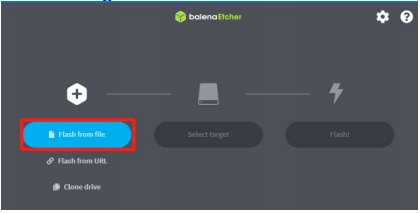
4、选择待烧录的 Micro SD 卡(烧录镜像会将 Micro SD 卡格式化,千万注意不要选错盘符,否则会将其他存储上的数据格式化),点击“烧录”
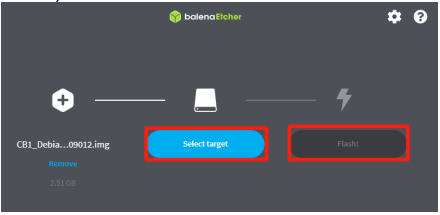
5、等待烧录完成
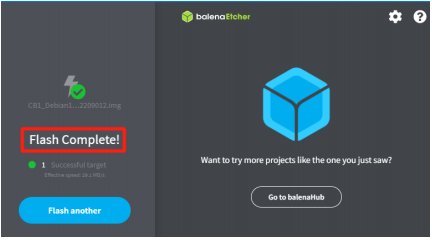
烧录系统到 eMMC¶
使用 RKDevTool (Windows) 烧录系统到 eMMC
下载 RKDevTool 到电脑上并解压。并且注意不要插 MicroSD 卡。
https://github.com/bigtreetech/CB2
1、将拨码开关的 4(USBOTG)、3(RPIBOOT)拨到 ON 进入 BOOT 模式

2、然后用 Type-C 线插到电脑上。
3、安装驱动
①在“设备管理器”中,如果发现“未知设备”意味着电脑缺少驱动
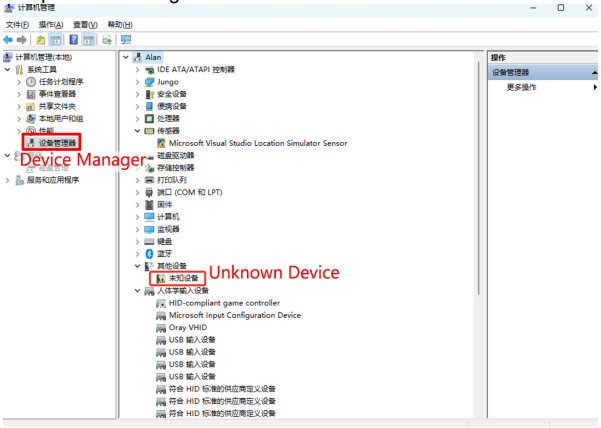
② 打开下载的 RKDevTool 中的 DriverAssitant 工具,先点击“①驱动卸载”,再点击“②驱动安装”,这样可以保证安装的驱动为最新版本的。
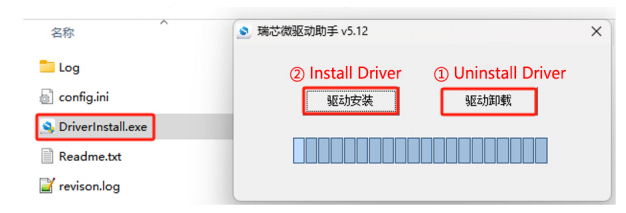
③等待安装完成后,按住“Recovery”键,重新拔插一下 Type-C 线,“设备管理器”会识别出“Rockusb Device”,意味着驱动已经安装成功
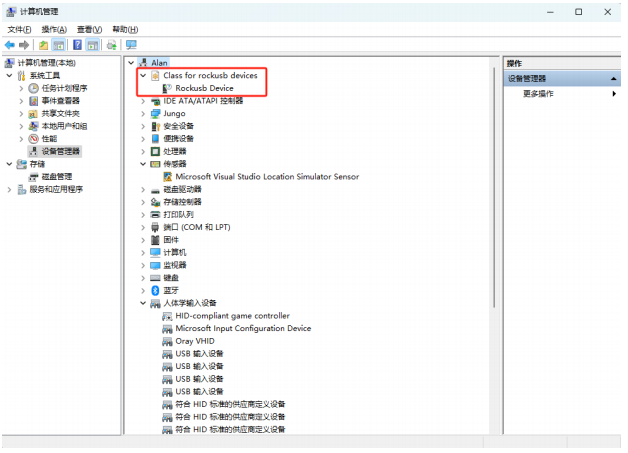
④打开“RKDevTool”软件
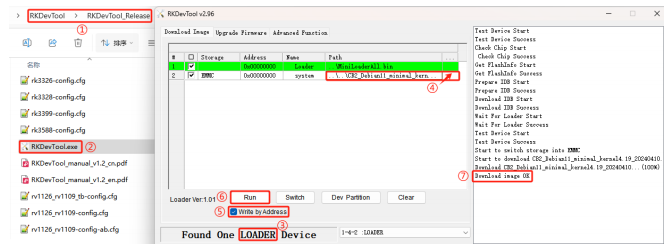
注意:软件中的参数默认如图所示,正常情况下仅需要设置④“.img 系统实际的路径”即可。如果您软件中的参数与图中不一致,请手动修改为一致。
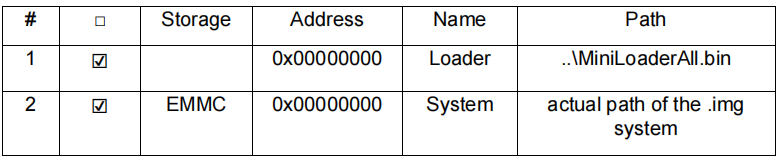
①找到下载的工具所在的路径
②打开 RKDevTool 工具
③软件会识别出一个“LOADER”或者“MASKROOM”的设备
④选择要烧录的系统(系统镜像需要提前解压为.img 文件,此工具不支持直接烧录压缩后的.xz 文件)
⑤勾选“Write by Address”
⑥点击“Run”,开始烧录系统
⑦“Download image OK”意味着系统已经烧录成功
5、烧录完成后,请将 USB OTG 的拨码开关拨到 OFF 挡位,此时即可正常开机使用了。注意:eMMC 内的文件无法像 MicroSD 卡那样直接被电脑访问,所以无法通过修改 system.cfg 配置文件的方式配置 WiFi 网络,只能用网线或者 USB 转 UART连接终端,然后通过终端配置。
使用 MicroSD 卡烧录系统到 eMMC¶
1、先将系统烧录到 MicroSD 卡中,然后将 MicroSD 卡插到主板的卡槽,然后等待系统启动。
2、通过网线,WiFi 或者 USB 转 UART 连接到系统的终端,登录系统。
login: biqu
password: biqu
①运行 sudo nand-sata-install 命令,在弹出的界面中,选择 “2 Boot
From eMMC - system on eMMC”, 然后选择 “OK”
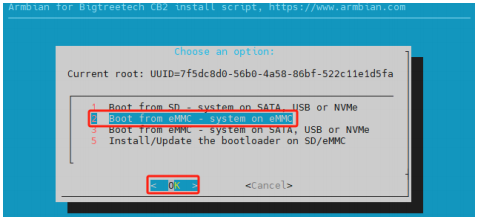
②选择 “Yes”,开始擦除并烧录系统到 eMMC
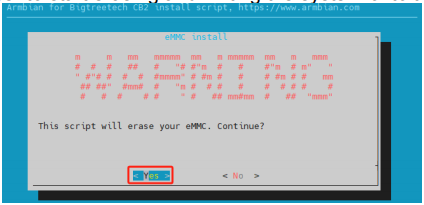
③选择文件系统为 “1 ext4”,然后选择 “OK”
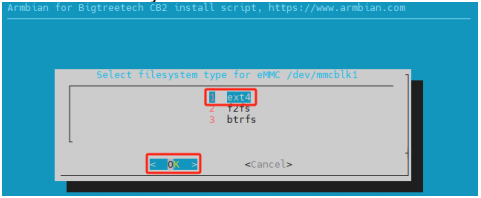
④等待烧录完成
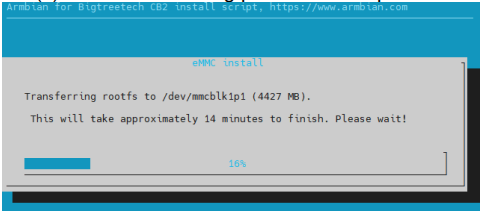
⑤烧录完成后会弹窗提示是否关机,选择“Power off”关机

⑥关机后断电,然后拔出 MicroSD 卡,重新再通电即可从 eMMC 启动
擦除 eMMC¶
当不使用 eMMC,而使用 MicroSD 卡作为系统卡时,最好将 eMMC 的数据擦除,以免主板错误的从 eMMC 启动。
使用 RKDevTool 擦除 eMMC (Windows)¶
1、参照“4.3.1 使用 RKDevTool 烧录系统到 eMMC”中的步骤,将主板连接到电脑
2、打开“RKDevTool”软件
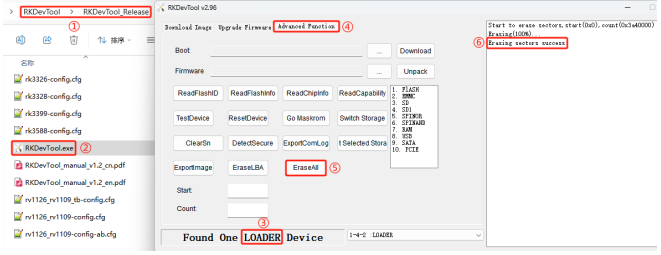
①找到下载的工具所在的路径
②打开 RKDevTool 工具
③软件会识别出一个“LOADER”的设备,如果是“MASKROOM”则说明 eMMC中没有数据,不需要擦除
④点击“Advanced Function”
⑤点击“EraseAll”开始擦除 eMMC 中的数据
⑥“Erasing sectors success”擦除完成
从 MicroSD 卡启动系统后擦除 eMMC¶
1、参照“4.3.2 使用 MicroSD 卡烧录系统到 eMMC”中的步骤,登录到系统终端
2、运行 sudo mkfs /dev/mmcblk1 命令,然后输入“y”确认。
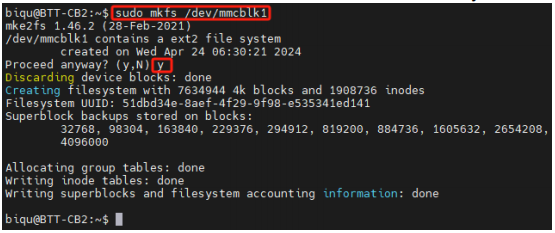
系统配置¶
使用网线¶
网线即插即用,不需要额外的设置
设置 WiFi¶
系统镜像烧录完成后,MicroSD 卡会有一个被电脑识别的 FAT32 分区,此分区下有个名为"system.cfg" 的配置文件,打开后将 Your SSID 替换为实际的 WIFI 名称,Your Password 替换为实际的密码
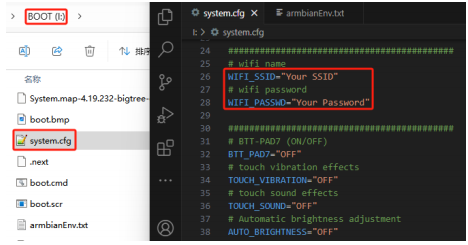
配置 overlays¶
打开 BOOT 分区下的 armbianEnv.txt 文件,设置 overlays 的值。配置文件中同一时间仅支持打开一行 overlays,如果打开了多行 overlays 的配置,只会生效最后一行的配置。如果有打开多个 overlays 配置的需求,可以将多个配置的内容放在同一行overlays 后面,并且多个配置中间用一个空格隔开。例如我们需要同时使用 DSI 屏幕、mcp2515 SPI 转 CAN 模块,和 I2C1:
overlays=dsi mcp2515 i2c1
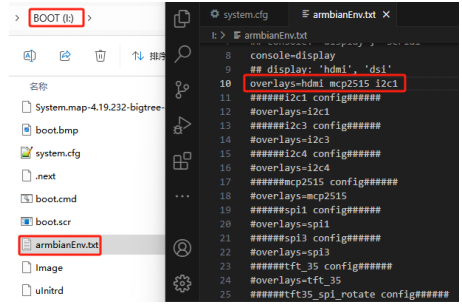
配置显示屏¶
1、打开 BOOT 分区下的 armbianEnv.txt 文件
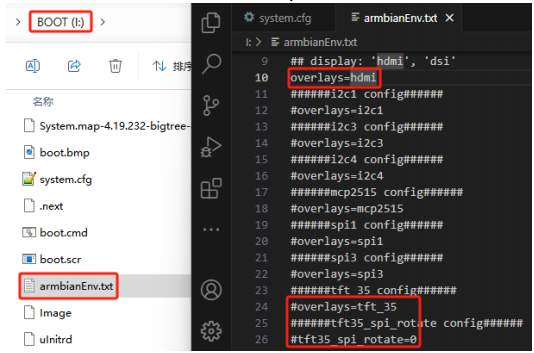
2、overlays 默认设置为 hdmi,代表系统默认使用 hdmi 屏幕。可以将其修改为实际使用的屏幕,可设置的选项如下:
· "hdmi": HDMI 接口的屏幕
· "dsi": DSI接口的屏幕
· "tft_35": SPI 接口 3.5 寸屏幕
·
其中“tft_35”还有一个参数“tft35_spi_rotate”在系统级旋转显示界面,默认的“0”代表不旋转,可使用的参数还有“90”,“180”,“270”。
注意:屏幕只能选择使用其中的一个,无法同时使用多个屏幕
3、设置 KlipperScreen,打开 BOOT 分区下的 system.cfg 文件,设置屏幕的类ks_src,和旋转角度ks_angle
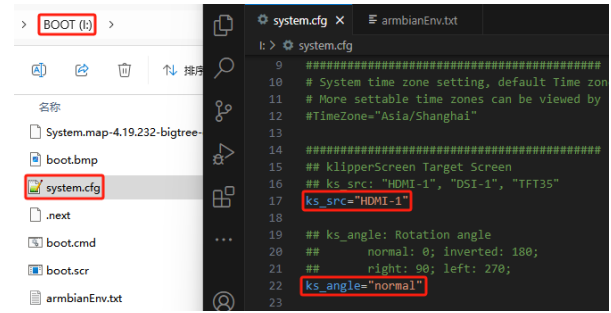
SPI 转 CAN 的使用¶
打开 BOOT 分区下的 armbianEnv.txt 文件,将“mcp2515”添加到 overlays 的配置中
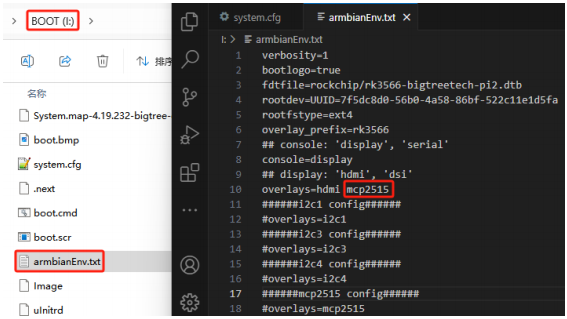
CSI 相机使用及 crowsnest 配置¶
无论是 rpi v1.3 的 ov5647 还是 rpi v2 的 imx219 均不需要在 armbianEnv.txt 文件中配置 overlays,即插即用。
crowsnest.conf 文件中的配置如下图所示:
device: /dev/video0 # CSI 相机的节点固定为 video0
custom_flags: --format=UYVY # 当前系统 CSI 相机不支持默认的 YUYV,需要设置为支持的 UYVY 格式

蓝牙的使用¶
1、扫描蓝牙设备,输入如下命令,出现如下列表的蓝牙设备,如下图
bluetoothctl --timeout 15 scan on
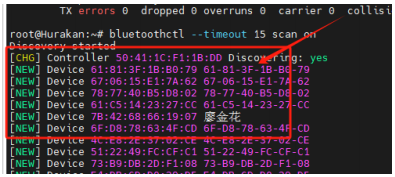
2、找到自己的蓝牙设备,比如我的蓝牙设备名字是 HONOR xSport PRO,在设备列表中找到对应的蓝牙 MAC ID 如下图

3、连接蓝牙设备,输入如下命令,连接成功如下图
bluetoothctl connect E0:9D:FA:50:CD:4F
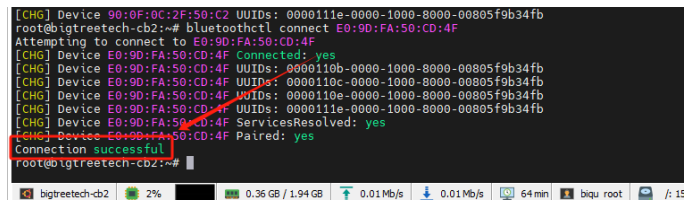
①若出现如下图输出,请重新打开蓝牙设备,然后重新按 1 和 2 的步骤连接蓝牙设备
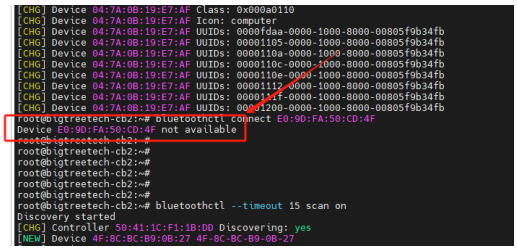
②若如下图输出,请输入如下命令,然后重新进行 1 和 2 步骤
bluetoothctl remove E0:9D:FA:50:CD:4F (您的蓝牙设备对应的MAC ID)
rfkill block bluetooth
sleep 3s
rfkill unblock bluetooth
pulseaudio -k
pulseaudio –start
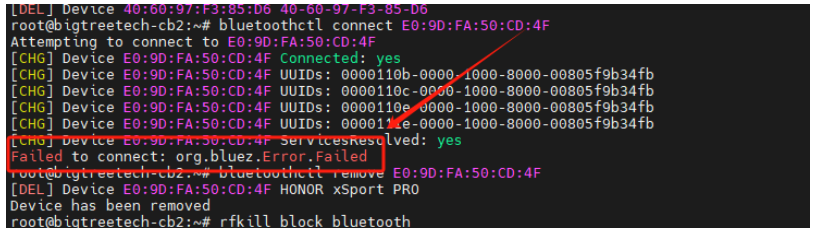
4、 蓝牙使用中途退出语音播放功能,如果不能再次使用蓝牙,需要手动删除对应的播放进程,用 ps 命令查看播放的进程号,然后用 kill -9 进程号 删除对应的播放进程。如下图所示
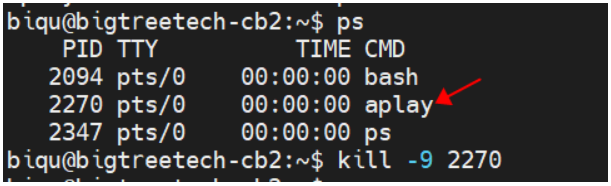
3.5mm 圆口耳机设置¶
1、输入命令: aplay -l
查看对应的声卡,如下图所示:(由图所示耳机口的声卡对应的是 card 0).
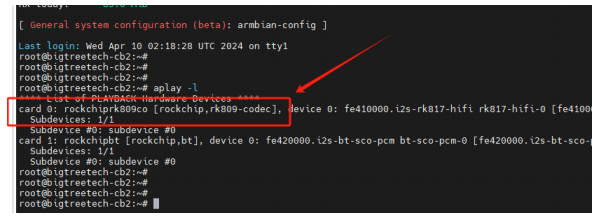
2、输入命令:
amixer -c 0 contents (0 表示的上述的 aplay -l 所找到的 card 0)
查看播放通道和录音通道设置,如下图所示:
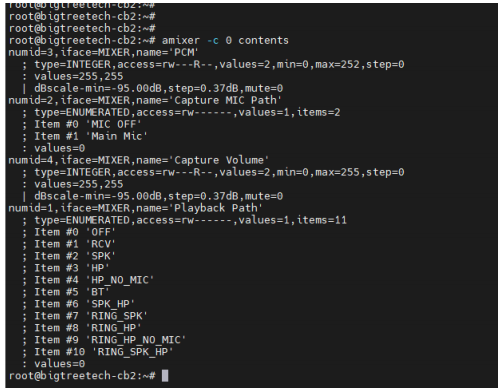
3、输入命令:
amixer -c 0 cset numid=1 3
设置播放通道,如下图所示:
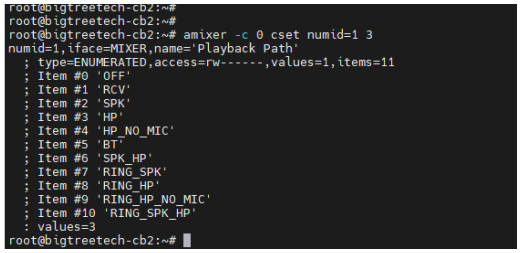
4、输入命令:
amixer -c 0 cset numid=2 1
设置录音通道,如下图所示
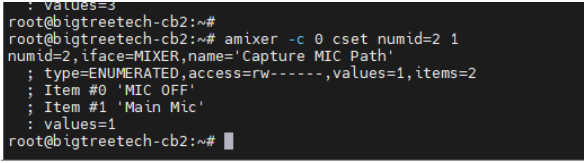
5、输入如下命令播放音频,音频文件目录 xxx 加音频文件名 xxxxx.wav
aplay -D plughw:0,0 /xxx/xxxxx.wav
6、输入如下命令录音(其中 10 表示录音 10 秒),录音存放的目录是 xxx,文件名 xxxx.wav:
sudo arecord -Dhw:0,0 -d 10 -f cd -r 44100 -c 2 -t wav /xxx/xxxx.wav
7、输入如下命令播放录音:
aplay -D plughw:0,0 /xxx/xxxx.wav
SSH 连接设备¶
1、安装 ssh 软件 Mobaxterm: https://mobaxterm.mobatek.net/download-home-edition.html
2、通电后等待系统启动,大概 1~2 分钟
3、设备连上 WIFI 或者插上网线后,会被自动分配一个 IP
4、进入路由器管理界面找到设备的 IP(这里应为 BTT-CB2)
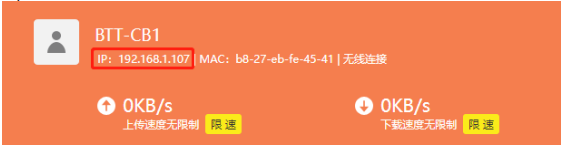
5、打开已经安装的 Mobaxterm 软件,点击“Session”,在弹出的窗口中点击“SSH”,在 Remote host 一栏中输入设备的 IP 地址,点击“OK”(注意:电脑和设备必须要在同一个局域网下)

6、输入登录名和登录密码进入 SSH 终端界面
登录名 login as:biqu
密码:biqu
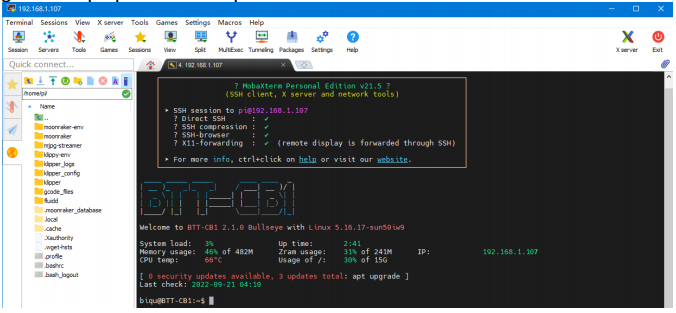
注意事项¶
1、上电后大概 10s 左右,系统进入 kernel 阶段。此时 power 灯常亮,act 灯会不断的闪烁,代表系统在正常运行
2、root 管理员:
Login: root
Password: root
biqu 普通用户:
Login: biqu
Password: biqu
3、PCIe M.2 接口不支持热插拔,需要预先插上固态硬盘才能识别到设备。
4、使用 eMMC 启动时,不要插 MicroSD 卡。使用 MicroSD 卡启动时,需要将 eMMC 中的数据擦除。